创建虚拟磁盘的多合一“利器”
金牛
ImDisk TooIkit的安装文件包合一个BAT批处理文件和一个CAB数据包文件。安装时,执行INSTALL.BAT,会出现命令窗口,自动解压安装文件并运行安装程序。在安装界面中,选中全部6个选项,点击“安装”(图1)。安装结束后,在桌面上可以看到3个图标:ImDisk Virtual Disk Driver主程序、RamDisk设置程序、挂载镜像文件程序。
1.由映像文件或压缩包创建虚拟磁盘
我们可以通过ImDisk TooIkit,将已有的ISO映像文件或ZIP、RAR等压缩文件,转换为虚拟磁盘。
首先,双击桌面的“ImDisk Virtual Disk Driver”图标,启动虚拟盘创建程序。然后,点击窗口左下角的“Mount new…”按钮,创建虚拟磁盘(图2)。
在接下来弹出的配置窗口中,点击“Image file”框下的“…”按钮,加载ISO文件或压缩包文件,并在后面指定要创建的虚拟盘盘符。在“Size of virtual disk”框中输入虚拟盘的空间大小;若不指定任何内容,则表示虚拟盘大小沿用映像文件或压缩包的大小。随后,在右侧列表中选择映像文件访问方式:选择“Virtual disk drive accesses image file directly”,表示直接在映像虚拟盘中访问映像文件内容;选择“Copy image file to virtual memory”,表示将映像文件拷贝到虚拟内存中;选择“Copy image file to physical memory”,表示将映像文件拷贝到物理内存中(图3)。由这三种方式创建的虚拟盘,其访问速度依次更快。
参数确定后,点击OK按钮,虚拟盘创建成功。之后,ImDisk Virtual Disk Driver窗口中会出现该虚拟盘条目。与此同时,在文件资源管理器中,便会增加一个虚拟盘符。
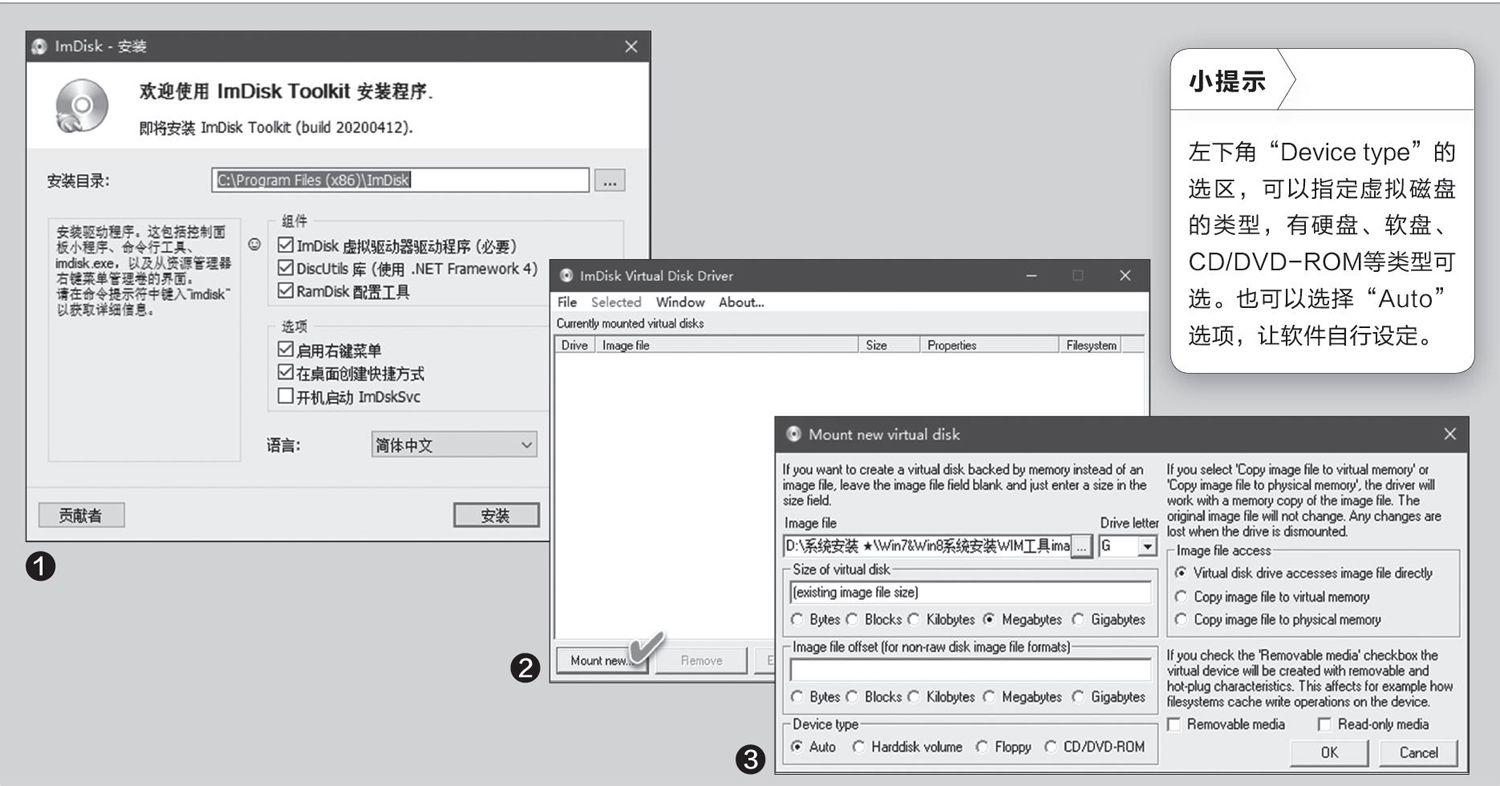
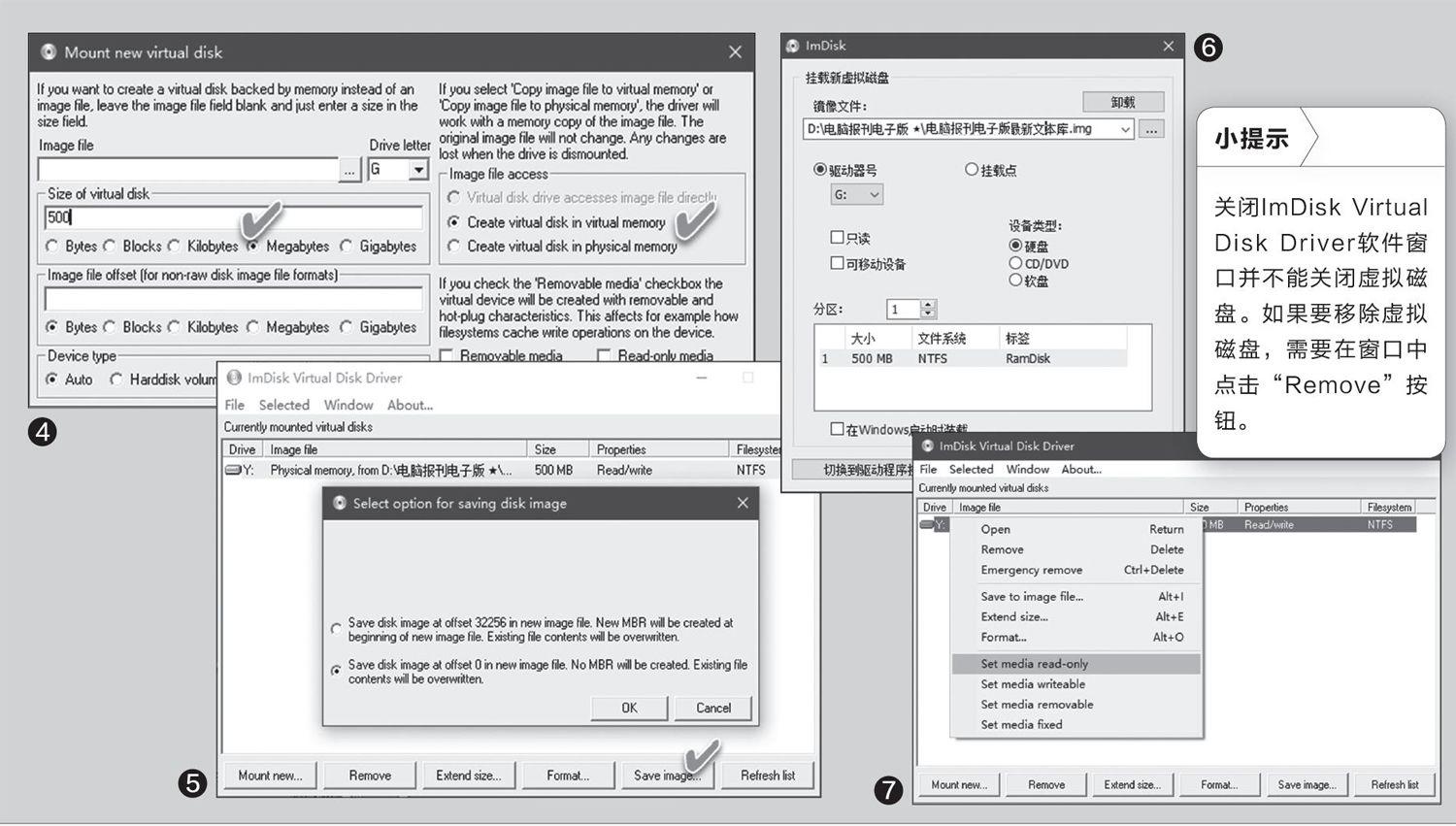
2.利用虚拟内存创建虚拟磁盘
我们可以从Windows虚拟内存页面文件中,划出一块空间作为虚拟磁盘。为此,只需先点击“Mount new…”按钮,在弹出的窗口右侧选择“Create virtual disk in virtual memory”;然后在左侧指定虚拟盘符,设置虚拟盘的磁盘空间;最后点击OK按钮即可创建(图4)。
3.利用物理内存创建虚拟盘
由于用物理内存虚拟磁盘可以获得更快的访问速度,虽然其容量受限,但速度非常快,因此也很有用。比如我们可以创建一个500MB容量的物理内存虚拟盘,只用来存放数万个文本,借助物理内存的高速就能快速查询内容。
在虚拟磁盘创建配置窗口中选择“Create virtual disk in physical memory”,即可用物理内存空间创建虚拟磁盘。之后在ImDisk Virtual Disk Driver软件窗口列表中选中这一磁盘,然后点击底部的Format按钮将其格式化,就可以将文本拷贝到该磁盘中了。如果在使用过程中,随着文本数量的增多,发现磁盘空间划得小容不下了,还可以点击“Extend size”按钮进行扩充。关机或离开前,可以点击“Save image”按钮将这一虚拟磁盘中的内容保存到一个映像文件中以备下次调用,也可设置为自动加载(图5)。
4.虚拟磁盘自启动与内容加载
首先准备要加载的虚拟映像文件(可用上述“Save image”功能创建);然后,双击桌面上的“挂载镜像文件”图标,在弹出的窗口中指定该映像文件;接着指定要挂载的盘符和设备类型;选择“在Windows启动时装载”选项;最后,点击“确定”按钮(图6)。这样,下次启动Windows后,虚拟磁盘将被自动加载,同时会加载指定的映像文件到该虚拟磁盘中。
5.設置保护型或移动型虚拟磁盘
ImDisk Toolkit可以对已创建的虚拟盘指定不同的属性,设置为不同访问权限的虚拟磁盘。在ImDisk Virtual Disk Driver窗口中选中某个已有的虚拟盘项目,然后右键单击该项目,在弹出的菜单中选择“Set media read-only”即可将该虚拟磁盘设置为只读虚拟盘;选择“Set media writeable”则可以设置为可写虚拟盘;选择“Set media removable”则可设置为移动型虚拟盘,能够像普通移动磁盘那样随意“弹出”卸载(图7)。

